文章詳情頁
win11磁盤分區教程
瀏覽:132日期:2023-01-06 13:43:12
有時候系統默認的分區不能滿足我們的使用需求,這時候就需要手動給win11磁盤分區了,只需要打開磁盤管理器即可輕松修改分區。
win11磁盤怎么分區:1、首先右鍵“此電腦”,打開計算機“管理”
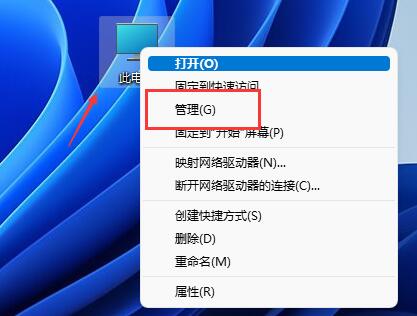
2、接著進入左邊存儲選項下的“磁盤管理”
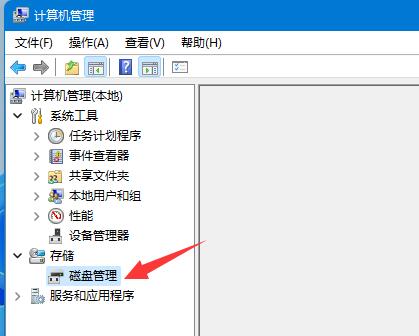
3、然后查看右側磁盤情況,是否有可用空間。(如果有可用空間就跳到第6步)
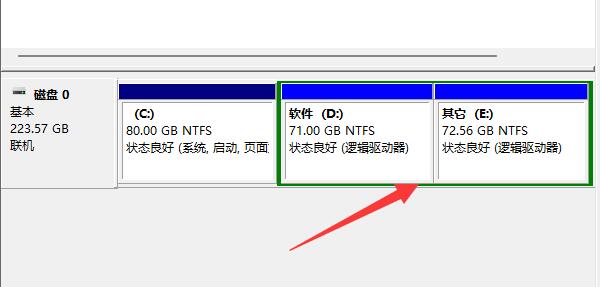
4、沒有可用空間的話,右鍵有空間的磁盤,選擇“壓縮卷”
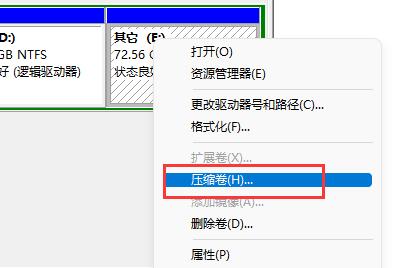
5、然后選擇需要騰出的空間量,點擊“壓縮”
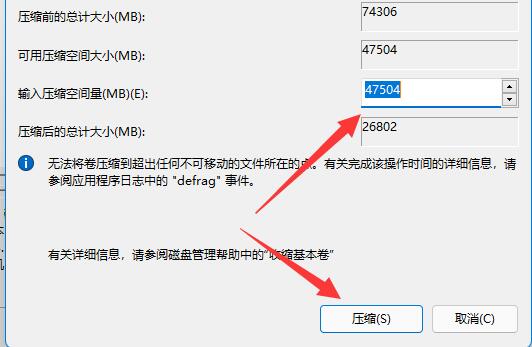
6、壓縮完成就能出現可用空間了,右鍵它,選擇“新建簡單卷”
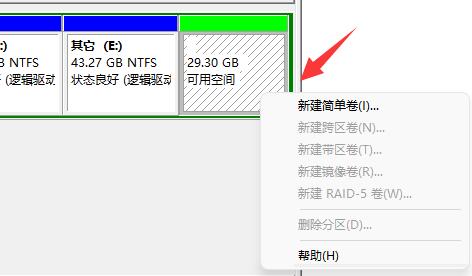
7、再輸入想要的簡單卷大小,點擊“下一頁”
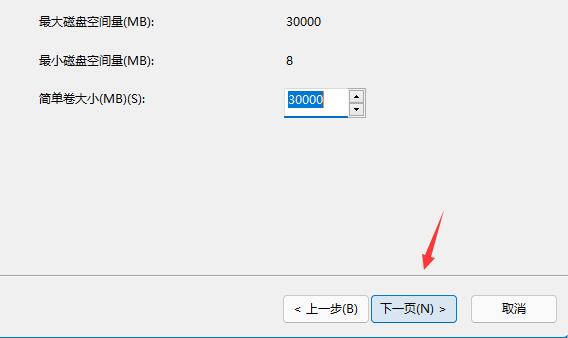
8、其他設置全部保持默認,點擊“下一頁”
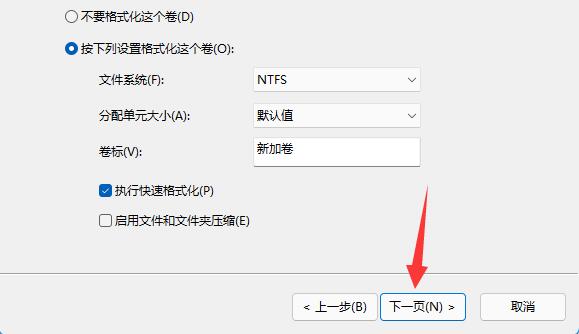
9、最后點擊“完成”就可以創建新的分區了。
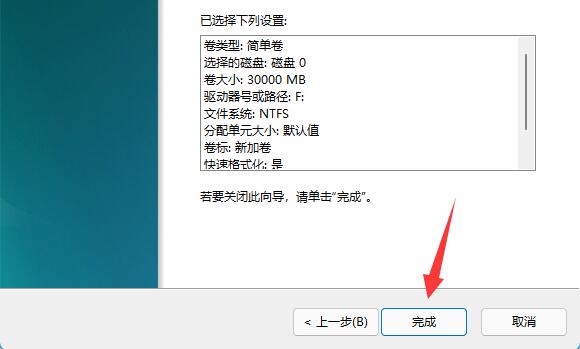
10、如果我們有不需要的分區,直接右鍵,點擊“刪除卷”即可。(刪除會直接清空數據,沒有備份的需要提前備份)
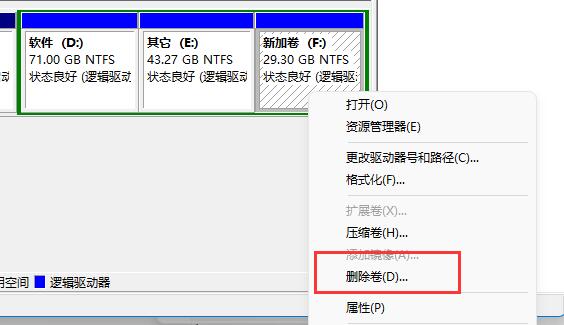
相關文章:無法磁盤清理解決教程
現在我們就可以去為自己的win11磁盤進行分區了。
以上就是win11磁盤分區教程的全部內容,望能這篇win11磁盤分區教程可以幫助您解決問題,能夠解決大家的實際問題是好吧啦網一直努力的方向和目標。
上一條:win11網絡限速解除教程下一條:win11磁盤清理位置
相關文章:
1. 在FreeBSD上搭建Mac的文件及time machine備份服務2. 深度操作系統Deepin20.2.1發布(附下載和更新日志)3. UOS語音記事本怎么選擇聲音來源? UOS語音記事本設置聲音來源技巧4. deepin文件有個鎖頭怎么刪除? deepin刪除帶鎖頭文件的技巧5. 微軟Win11專業版即將默認禁用 SMB 來賓認證服務6. 統信UOS系統怎么設置鼠標樣式? UOS更改鼠標形狀的技巧7. 深度操作系統20.5發布 deepin 20.5更新內容匯總8. deepin linux怎么切換到root權限? Deepin切換root用戶的技巧9. MAC怎么快速截圖 mac快速截圖的幾種方法10. uos怎么截圖? 統信uos系統截取整個屏幕或者部分截圖的技巧
排行榜

 網公網安備
網公網安備